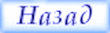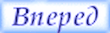|
|
|
Учебное пособие Текстовый редактор - OpenOffice WriterПрименение функции "Найти и заменить"Функция "Найти и заменить" вызывается из меню Правка–>Найти и заменить или сочетанием клавиш Control+F.
В открывшемся диалоге нужно установить атрибуты поиска и замены; после нажатия кнопки Найти будет выделено найденное совпадение, и тогда можно заменить его при помощи кнопки Заменить . Кнопка Заменить всё служит для замены всех совпадений в тексте. Если необходимо вставить в поле ввода специальный символ, щелкните правой кнопкой мыши в нужном поле, либо используйте сочетание клавиш Control+Shift+S. Опции в нижней части окна диалога служат для управления поиском:
В редакторе OpenOffice.org Writer есть также возможность поиска и замены не во всём тексте, а только в его части – для этого выделите часть текста, в которой будет производится поиск, и вызовите функцию поиска и замены: при этом активируется опция Поиск только в выделенном. Для поиска определённых стилей служит опция Включая стили – при её включении в списках Найти и Заменить на будут перечислены стили параграфов. Поиск в документе может осуществляться не только по словам и словосочетаниям, но и по другим параметрам. Для этого служат кнопки Атрибуты и Формат – здесь указывается формат текста, который нужно найти. Если требуется искать слова с любым форматированием, используйте кнопку Снять форматирование. Для перехода к определённым элементам в документе используется навигация – специальные стрелки на полосе прокрутки справа.
Средняя кнопка используется для выбора типа объекта для перехода – нажатие на неё выводит меню со всеми объектами, которые можно вставлять в документ. После выбора требуемого объекта предыдущий или следующий выделяется при помощи верхней и нижней кнопок. Использование групповых символов (регулярные выражения)Групповые символы (также известные как регулярные выражения) представляют собой комбинации символов, которые задают OpenOffice.org Writer, как найти то, что надо. Регулярные выражения являются очень мощными, но не интуитивно понятными. Они могут экономить время и усилия, объединяя многократные поиски в один. Таблица показывает несколько регулярных выражений, используемых в OpenOffice.org Writer. Примеры поиска с использованием групповых символов (регулярных выражений)
Примечание Чтобы искать символ, который определен как групповой символ, введите обратный слеш (\) перед символом. Например, чтобы найти текст $5.00, Вы должны задать в качестве условия поиска \$5\.00. Для использования групповых символов и регулярных выражений при поиске и замене:
|
|
|